6、创建可选颜色调整图层,对红、青、蓝、白、中性、黑进行调整,参数设置如图9- 14,效果如图15。这一步把图片中的青蓝色调淡,并微调高光颜色。
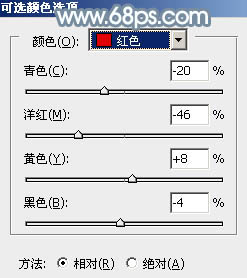
<图9>
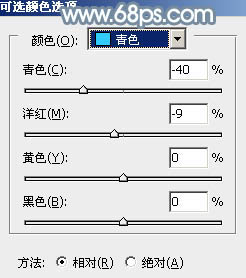
<图10>
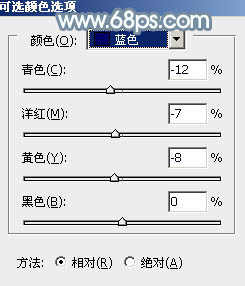
<图11>
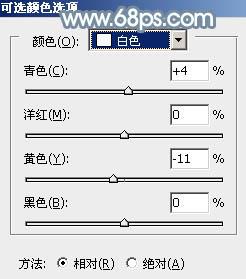
<图12>
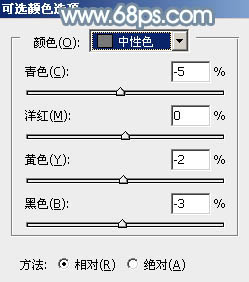
<图13>
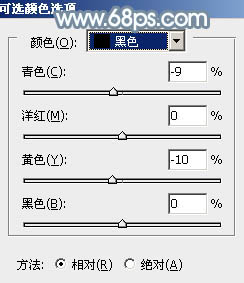
<图14>

<图15>
7、按Ctrl+ J 把当前可选颜色调整图层复制一层,不透明度改为:50%,效果如下图。

<图16>
6、创建可选颜色调整图层,对红、青、蓝、白、中性、黑进行调整,参数设置如图9- 14,效果如图15。这一步把图片中的青蓝色调淡,并微调高光颜色。
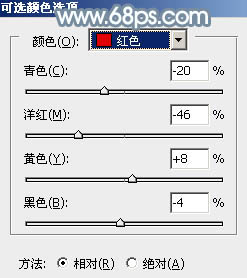
<图9>
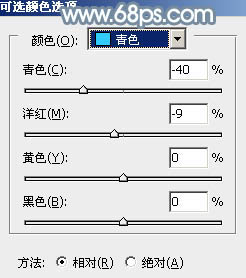
<图10>
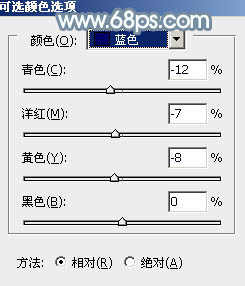
<图11>
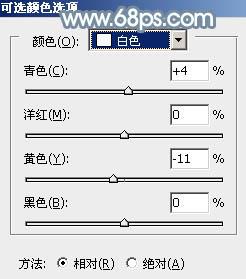
<图12>
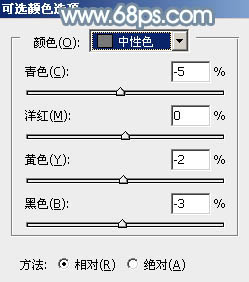
<图13>
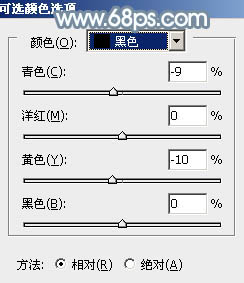
<图14>

<图15>
7、按Ctrl+ J 把当前可选颜色调整图层复制一层,不透明度改为:50%,效果如下图。

<图16>
上一篇:ps河边非主流短裙美女教程
下一篇:ps坐在长凳上的白帽美女